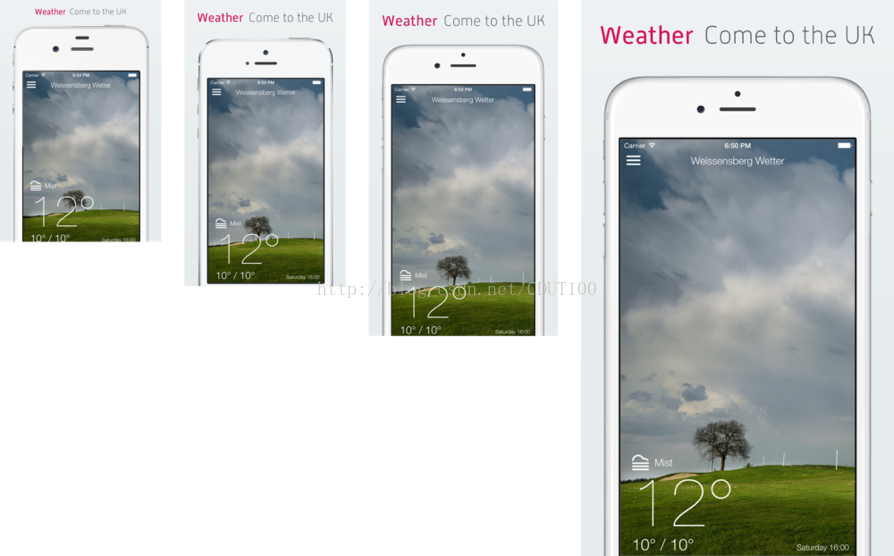iOS自动化打包发布(fastlane)
一、FastLane介绍
1.1 FastLane是什么?
FastLane是一种配置iOS和Android自动化Beta部署和发布的最简单的方法之一。它可以简化一些乏味、单调、重复的工作,像截图、代码签名以及发布App。
参考官方文档:https://docs.fastlane.tools/getting-started/ios/setup/
1.2 FastLane使用优势
|
省时:每次将新版本推送到商店或Beta测试服务时,都可节省时间。 |
集成:集成当前开发环境中所有存在的工具和服务。 |
开源:100%基于MIT许可开源。 |
简单:简单的设置助手,几分钟配置即可使用。 |
运行:基于你的app和数据,运行在本地机器上。 |
CI:集成几乎所有CI系统。 |
支持:支持iOS、Mac以及Android 应用。 |
自定义:根据自身需要扩展和定制fastlane,不依赖任何人。 |
命令行:不需要记住除fastlane以外的任何命令。 |
配置:可以在任何电脑上配置,包括CI服务器。 |
1.4 FastLane基础组件
实际上fastlane是一套工具集,包含如下工具:
1) 测试工具
scan:自动运行测试工具,可以生成漂亮的HTML报告
2) 生成证书、配置文件工具
cert:自动创建iOS代码签名证书(.cert文件)
sigh:自动创建、更新、下载、修复Provisioning Profile
pem:自动生成、更新推送配置文件
3) 截图、描设备边框
deliver:上传截图、元数据、App到iTunesConnect
snapshot:使用UI test功能实现自动截图
frameit:在截图的图片外层套上物理设备边框
4) 自动化编译工具
gym:自动化编译工具
5) App公测工具
pilot:管理TestFlight测试用户,上传二进制文件
firim:管理firim
1.5 FastLane基础环境
1) Fastlane其实是一个Ruby脚本的集合,首先查看是否安装Ruby
ruby -v
2) 检测:确保已安装最新Xcode命令行工具
xcode-select --install
3) 安装:安装fastlane命令行
检查gem源: gem sources
必须添加此项:gem sources --add https://rubygems.org
安装fastlane:sudo gem install fastlane
4) 初始化:进入工程目录,初始化fastlane
fastlane init
在此过程中,fastlane将会自动检查你的工程项目,然后提示输入为输入信息及验证已输入信息是否正确。
5)给截图添加外框
初始化:fastlane frameit setup或者bundle exec fastlane frameit setup
安装依赖库:brew update && brew install imagemagick
1.7 FastLane主要文件说明
1) Fastfile:自动化执行配置文件
2) Appfile:存储App公共信息
3) Deliverfile:存储App发布信息
1.8 FastLane插件安装
1) 查看支持的所有插件:fastlane search_plugins
2) 安装插件:fastlane add_plugin [name]
3) 常用插件安装:
fastlane add_plugin versioning(设置App插件号车间)
fastlane add_plugin firim(设置测试版发布平台firim)
fastlane add_plugin pgyer (安装蒲公英)
二、FastLane抓图
2.1 FastLane自动抓图
snapshot使用UI Tests功能来抓取App上的图片。在开始使用UITests时,可以使用UI Test录制,只需按下Xcode底部的红色按钮。这是,xcode将会记录下你的操作代码。实际操作步骤如下:
1) 在xcode工程中创建一个新的UI测试目标。
2) 在工程目录下运行:fastlane snapshot init。
3) 将生成的./SnapshotHelper.swift文件添加到UI测试文件目录下。
4) 添加桥接头文件到我们的测试类中(只适用于OC代码)。
5) 在UI测试类中,按下录制按钮开始录制我们的交互操作。
6) 在UI测试类需要截图的地方添加代码:
Swift:snapshot(“01LoginScreen”);
OC:[Snapshotsnapshot:@”01LoginScreen” waitForLoadingIndicatore:YES];
7) 在setup()函数中添加如下代码:
swift:letapp = XCUIApplication()
setupSnapshot(app)
app.lanuch()
oc:XCUIAppication*app = [[XCUIApplication alloc] init];
[Snapshot setupSnapshot:app];
[app launch];
8) 在运行setup()函数过程中,将生成一个名为Snapfile的文件,这个文件在运行fastlane snapshot命令的时候将会被加载
2.3上传截图到App Store
使用fastlanesnapshot生成截图后,我们就开始上传图片到iTunes Connect。安装fastlane并且在工程根目录下运行snapshot init命令,我们会在工程根目录下看到fastlane/screenshots和fastlane/metadata目录。我们截取的图片就保存在fastlane/screenshots中。
上传截图很简单,只需要运行:
fastlane deliver
2.4使用Fastfile文件实现自动化
如果我们将上面的分步操作组合在一起执行,那么在开发团队中的任何人都可以上传新的截图,而通过对Fastfile文件的配置帮助我们实现了这一点,配置如下:
lane :screenshots do
snapshot
deliver
end
2.5为我们的截图加上物理设备边框
frameit将帮助我们为App截图构建漂亮的设备边框,只需要运行命令:
fastlane frameit
在此不在详述具体过程,效果如下(相当漂亮):
三、详细配置
3.1 Fastfile
default_platform(:ios) platform :ios do
desc "Generate new localized screenshots"
lane :screenshots do
capture_screenshots
frame_screenshots(silver: true)
# upload_to_app_store
end
lane :tests do
run_tests(workspace: "xxx.xcworkspace",
devices: ["iPhone 6s"],
scheme: "xxxUITests")
end
lane :beta do
sigh(development: true)
# increment_build_number(xcodeproj: "xxx.xcodeproj")
# sync_code_signing(type: "appstore")
build_app(scheme: "xxx",
workspace: "xxx.xcworkspace",
include_bitcode: true,
export_method: "development")
pgyer(api_key: "xxxxxx", user_key: "xxxxxx")
# upload_to_testflight
end
end
3.2 Appfile
app_identifier("com.xxx") # The bundle identifier of your app
apple_id("xxx@xxx.com") # Your Apple email address
itc_team_id("xxxxxx") # iTunes Connect Team ID
team_id("xxxxxx") # Developer Portal Team ID
3.3 Pluginfile
# Autogenerated by fastlane
#
# Ensure this file is checked in to source control!
gem 'fastlane-plugin-pgyer'
3.4 Snapfile
# Uncomment the lines below you want to change by removing the # in the beginning # A list of devices you want to take the screenshots from
devices([
"iPhone 8",
"iPhone 8 Plus",
"iPhone SE",
"iPhone X"
]) languages([
"zh-CHT",
# "en-US"
]) # The name of the scheme which contains the UI Tests
scheme("xxxUITests") # Where should the resulting screenshots be stored?
output_directory("./fastlane/screenshots") # remove the '#' to clear all previously generated screenshots before creating new ones
clear_previous_screenshots(true) # Arguments to pass to the app on launch. See https://docs.fastlane.tools/actions/snapshot/#launch-arguments
# launch_arguments(["-favColor red"]) # For more information about all available options run
# fastlane action snapshot
3.5 screenshots配置
screenshots/Framefile.json
{
"default": {
"keyword": {
"fonts": [
{
"font": "./fonts/Chinese.ttf",
"supported": ["zh-CHT"]
}
]
},
"title": {
"fonts": [
{
"font": "./fonts/Chinese.ttf",
"supported": ["zh-CHT"]
}
],
"color": "#545454"
},
"background": "./background.jpg",
"padding": 50,
"show_complete_frame": false,
"stack_title" : false,
"title_below_image": false
},
"data": [
{
"filter": "Health",
"keyword": {
"color": "#d21559"
}
},
{
"filter": "Medical",
"keyword": {
"color": "#feb909"
}
},
{
"filter": "Insurance",
"keyword": {
"color": "#aa4dbc"
}
},
{
"filter": "myCenter",
"keyword": {
"color": "#31bb48"
}
}
]
}
screenshots/zh-CHT/keyword.strings
"Health" = "健康"; "Medical" = "医疗"; "Insurance" = "保险"; "myCenter" = "我的";
screenshots/zh-CHT/title.strings
"Health" = "活动 & 自测"; "Medical" = "家庭医生 & 名医直达"; "Insurance" = "健康险 + 1对1服务"; "myCenter" = "订单、分期、保单等";
screenshots/fonts/Chinese.ttf
下载合适的字体文件并改名为Chinese.ttf
screenshots/background.jpg
iOS自动化打包发布(fastlane)的更多相关文章
- Mac Jenkins+fastlane 简单几步实现iOS自动化打包发布 + jenkins节点设置
最近在使用jenkins 实现ios自动化打包发布蒲公英过程实践遇到了一些坑,特意记录下来方便有需要的人. 进入正题: 一.安装Jenkins 1.Mac上安装Jenkins 遇到到坑 因为 Jenk ...
- iOS 自动化打包发布(Fastlane+ Jenkins+蒲公英)
安装 Xcode 命令行工具:xcode-select --install 安装 fastlane:sudo gem install fastlane --verbose 安装成功后查看版本:fast ...
- IOS自动化打包介绍
IOS自动化打包介绍 标签: app打包 , Ios打包 , iphone打包 , iphone自动化打渠道包 分类:无线客户端技术, 贴吧技术 摘要 随着苹果手持设备用户的不断增加,ios应 ...
- iOS自动化打包上传的踩坑记
http://www.cocoachina.com/ios/20160624/16811.html 很久以前就看了很多关于iOS自动打包ipa的文章, 看着感觉很简单, 但是因为一直没有AppleDe ...
- 【2】IOS APP打包发布
目的: 本文的目的是对IOS APP打包发布做了对应的介绍,大家可根据文档步骤进行mac环境部署: 申请苹果开发者账号 此处略 创建申请证书 这样做的目的就是为你的电脑安装发布许可证,只有这样你的电脑 ...
- Jenkins+ Xcode+ 蒲公英 实现IOS自动化打包和分发
Jenkins+ Xcode+ 蒲公英 实现IOS自动化打包和分发 直接入正题: Screen Shot 2015-09-18 at 16.56.20.png Mac上安装Jekins jekins下 ...
- iOS自动化打包 Jenkins+Gitlab+Fastlane+蒲公英+钉钉
前言 这两天花时间整理一下自动化打包的整套流程,现在iOS端的整套流程是没有问题了,这个过程中踩得坑也的确是特别多,所以这周末把整个流程整理一下,总结出来这篇文章,希望能对有需要的小伙伴有点点帮助. ...
- iOS 自动化打包
理想的情况:不打开工程的情况下,直接双击就能打包出一个IPA文件,这样就可以让测试直接使用 itools 进行安装. 分如下两种情况: 1)不依赖cocoapod 管理项目的自动化. 如果没有一个简 ...
- iOS企业版打包 发布在线安装包 plist
本文转载至 http://blog.csdn.net/u011452278/article/details/49511385 原文转载:http://blog.csdn.net/pang040328/ ...
随机推荐
- AD属性常量类
参考:http://www.selfadsi.org/user-attributes.htm namespace Common { /// <summary> /// AD中的属性,没有出 ...
- BZOJ 3631 松鼠的新家 树上差分
我猜会有智障说直接链剖+线段树…(希望没有) From RYC's 课件 然鹅我并不反对树剖...我是智障...QAQ 好吧还是树上差分:设 a[i]=u.a[i+1]=v ++w[u],++w[v] ...
- codeforces-473D Mahmoud and Ehab and another array construction task (素数筛法+贪心)
题目传送门 题目大意:先提供一个数组,让你造一个数组,这个数组的要求是 1 各元素之间都互质 2 字典序大于等于原数组 3 每一个元素都大于2 思路: 1.两个数互质的意思就是没有公因子.所以每 ...
- Jenkins自动化CI CD流水线之4--Master-Slave架构
一.介绍 jenkins的Master-slave分布式架构主要是为了解决jenkins单点构建任务多.负载较高.性能不足的场景. Master/Slave相当于Server和agent的概念.Mas ...
- webAPI过滤器添加参数签名
项目需求: 接口对安卓和IOS开发接口,需要房子用户窜改数据请求接口.添加sign签名校验参数. 代码如下:加上特性标签就可以控制部分接口验证 public class SignAuthorizeFi ...
- getter与setter
var obj = { get a() { return 2; }, get c() { return 34 } } Object.defineProperty( obj, 'b', { get: f ...
- JavaSE---多线程---线程的生命周期
1.线程的生命周期:新建.就绪.运行.阻塞.死亡 2.运行状态线程进入阻塞: 1.1 调用sleep方法主动放弃: 1.2 调用线程的suspend方法将线程挂起,不推荐使用: 1.3 线程调用一个阻 ...
- RTT设备与驱动之PIN设备
单片机的PIN有2个基本功能:GPIO和AFIO,其中gpio的常用功能: 1 输入:上拉.下拉.模拟.浮动 2 输出:上拉.下拉.推挽.开漏 3 中断:上升沿.下降沿.双沿.高电平.低电平触发 RT ...
- rails4 ckeditor 的部署以及 中文化
首先ckeditor 要基于paperclip 之后paperclip 需要你在linux 下安装 ImageMagick 具体安装可参考http://my.eoe.cn/guanmac/arc ...
- Unity3D跨平台动态库编译---记kcp基于CMake的各平台构建实践
一 为什么需要动态库 1)提供原生代码(native code)的支持,也叫原生插件,但是我实践的是c/cpp跨平台动态库,这里不具体涉及安卓平台java库和ios平台的objectc库构建. 2)某 ...